Решение. 1. Создайте новый проект
1. Создайте новый проект.
2. Добавьте в главное меню новый пункт Spisok.
3. Создайте новое окно. Для этого в окне проекта нажмите кнопку Window на левой панели инструментов, а затем – кнопку New справа. Откроется окно Window Attributes. Введите имя создаваемого окна Spisokи нажмите ОК.
4. Разместите на макете появившегося нового окна следующие компоненты: Edit Control, Push Button, ListBox(рис.26).
|



|

|
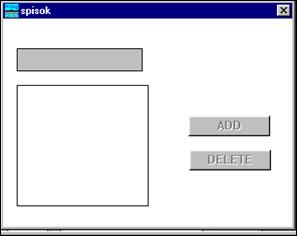
рис.26. Созданное окно Spisok
Задайте имена-константы для размещенных элементов, например для Edit Control - idc_edit, для ListBox- id_list_box, для кнопки ADD- idc_add, для кнопки DELETE - idc_delete
5. Сгенерируйте стандартный код Visual Prolog для нового окна. Для этого в окне проекта нажмите кнопку Code Expert, когда выбрано окно Spisok. Откроется окно Dialog and Window Expert. Выберите исходный модуль spisok.pro и нажмите кнопку Default Code.
6. Запрограммируйте выбор пункта меню Spisok для вызова окна Spisok.Для этогов списке окон выберите Task Window, пункт Menuв спискеEvent Typeи выделите строку id_spisok(имя пункта меню) в списке Event or Item. Нажмите кнопку Add Clause, чтобы сгенерировать Пролог-предложение для события. Название кнопки изменится на Edit Clause, когда код для события будет создан. Нажмите кнопку Edit Clause.Откроется окно редактора для файла Spisok.pro, в который добавлено предложение:
%BEGIN Task Window, id_spisok
task_win_eh(_Win,e_Menu(id_spisok,_ShiftCtlAlt),0):-!,
!.
%END Task Window, id_spisok
Допишите команду для открытия окна Spisok: win_spisok_Create(_Win). В результате должно получиться:
%BEGIN Task Window, id_spisok
task_win_eh(_Win,e_Menu(id_spisok,_ShiftCtlAlt),0):-!,
